このチュートリアルでは、Ubuntu22.04LTSにGPartedをインストールする方法を紹介します。 ご存じない方のために説明すると、Gparted(GNOME Partition Editorの略)はLinuxオペレーティングシステムの公式パーティションエディターです。 Gpartedを使用すると、データを失うことなく、パーティションのサイズ変更、コピー、および移動を行うことができます。 マウントされたbtrfs、EXT2、EXT3、EXT4、およびXFSファイルシステムをサポートします。
この記事は、少なくともLinuxの基本的な知識があり、シェルの使用方法を知っていること、そして最も重要なこととして、自分のVPSでサイトをホストしていることを前提としています。 インストールは非常に簡単で、rootアカウントで実行していることを前提としています。そうでない場合は、’を追加する必要があります。sudo‘root権限を取得するコマンドに。 Ubuntu 22.04(Jammy Jellyfish)にGPartedの無料パーティションエディターを段階的にインストールする方法を紹介します。 Ubuntu 22.04や、Linux Mint、Elementary OS、Pop!_OSなどの他のDebianベースのディストリビューションでも同じ手順に従うことができます。
前提条件
- 次のオペレーティングシステムのいずれかを実行しているサーバー:Ubuntu 22.04、20.04、およびLinuxMintなどの他のDebianベースのディストリビューション。
- 潜在的な問題を防ぐために、OSの新規インストールを使用することをお勧めします。
- サーバーへのSSHアクセス(またはデスクトップを使用している場合はターミナルを開く)。
- A
non-root sudo userまたはへのアクセスroot user。 として行動することをお勧めしますnon-root sudo userただし、ルートとして機能するときに注意しないと、システムに害を及ぼす可能性があるためです。
Ubuntu 22.04 LTSJammyJellyfishにGPartedをインストールします
ステップ1.まず、以下を実行して、すべてのシステムパッケージが最新であることを確認します。 apt ターミナルのコマンド。
sudo apt update sudo apt upgrade
ステップ2.Ubuntu22.04にGPartedをインストールします。
デフォルトでは、GPartedはUbuntu22.04ベースリポジトリで利用できます。 次に、以下のコマンドを実行して、Ubuntuシステムに最新バージョンのGPartedをインストールします。
sudo apt install gparted
ステップ3.Ubuntu22.04でGPartedにアクセスする。
Ubuntuシステムに正常にインストールされたら、デスクトップで次のパスを実行してパスを開きます。 Activities -> Show Applications -> GParted または、以下に示すコマンドを使用して、ターミナルから起動します。
gparted
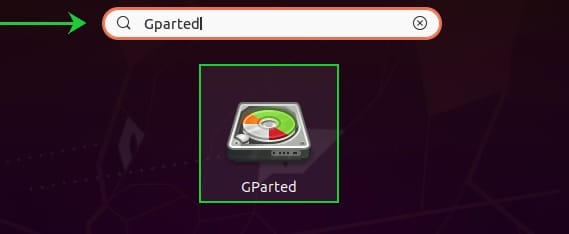
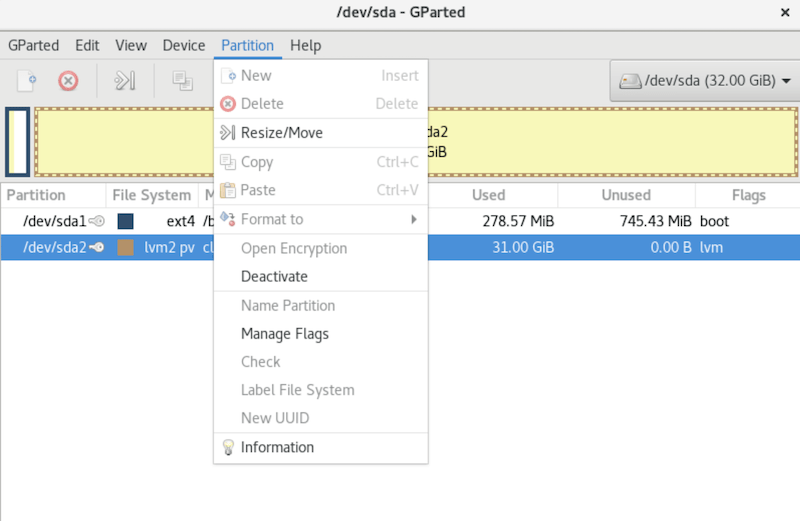
おめでとう! GPartedが正常にインストールされました。 Ubuntu 22.04 LTSJammyJellyfishシステムにGPartedディスクマネージャーをインストールするためにこのチュートリアルを使用していただきありがとうございます。 追加のヘルプまたは有用な情報については、チェックすることをお勧めします GPartedの公式ウェブサイト。
VPSマネージドサービスオファー
The post Ubuntu22.04LTSにGPartedをインストールする方法 appeared first on Gamingsym Japan.
